电脑快速锁定屏幕快捷键 win10锁屏快捷键怎么设置
更新时间:2023-12-11 13:07:15作者:yang
在现代社会中电脑已经成为我们生活和工作中必不可少的工具,而在使用电脑的过程中,为了保护隐私和保证信息安全,我们经常需要将屏幕进行锁定。在Win10系统中,我们可以通过设置快捷键来实现快速锁定屏幕的操作,方便快捷又高效。Win10锁屏快捷键该如何设置呢?接下来我们将详细介绍一下设置Win10锁屏快捷键的方法,让你轻松掌握这个技巧。
具体方法:
1.我们在Windows10系统桌面点击左下角的开始按钮
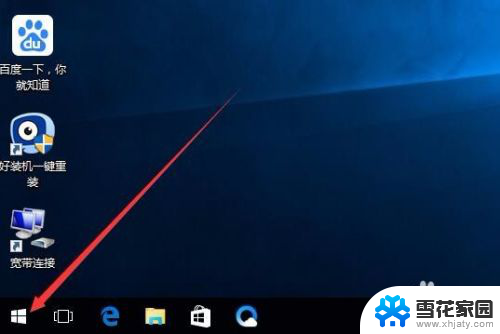
2.在弹出的菜单中点击我们的登录账号图标
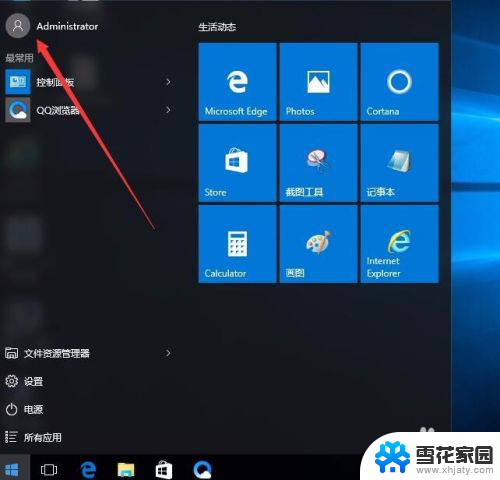
3.这时会弹出一个下拉菜单,在弹出的菜单中选择“锁定”菜单项
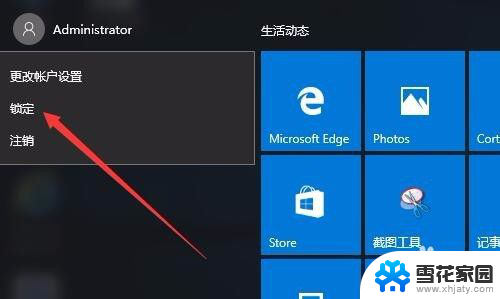
4.这时我们的系统就会进入到锁屏界面了
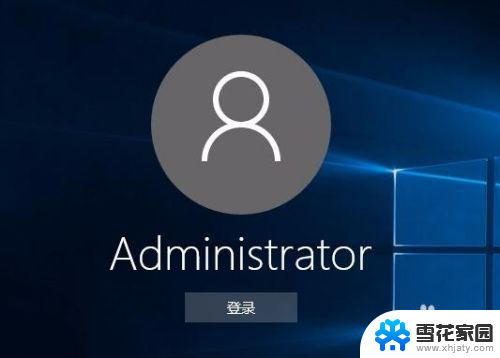
以上就是电脑快速锁定屏幕的全部内容,有遇到相同问题的用户可参考本文中介绍的步骤来解决,希望能对大家有所帮助。
电脑快速锁定屏幕快捷键 win10锁屏快捷键怎么设置相关教程
-
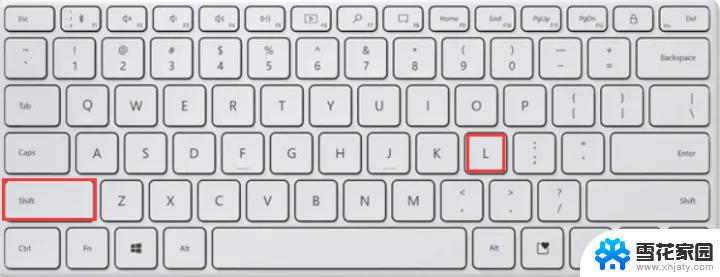 win10设置快捷键锁屏 win10电脑锁屏快捷键设置教程
win10设置快捷键锁屏 win10电脑锁屏快捷键设置教程2024-10-08
-
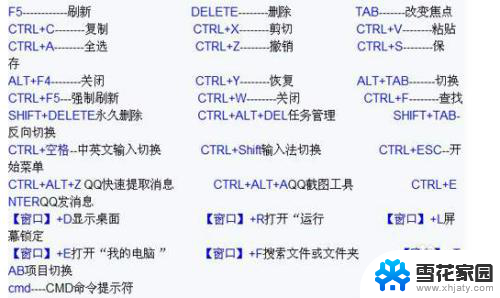 锁屏快捷键电脑win10 电脑怎么用快捷键锁屏
锁屏快捷键电脑win10 电脑怎么用快捷键锁屏2023-12-15
-
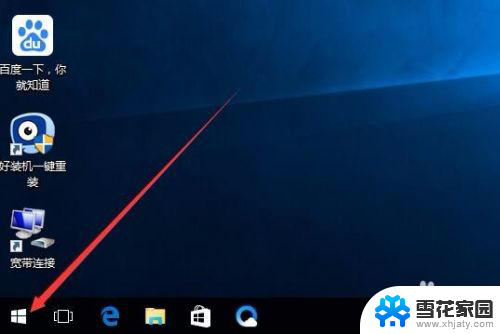 电脑如何快捷键锁屏 Win10如何设置一键锁屏
电脑如何快捷键锁屏 Win10如何设置一键锁屏2024-02-16
-
 电脑自带怎么截屏快捷键 WINDOWS10截屏快捷键快速使用指南
电脑自带怎么截屏快捷键 WINDOWS10截屏快捷键快速使用指南2024-04-02
- win10键盘锁住了怎么解决 笔记本电脑键盘锁定快捷键
- windows屏幕键盘快捷键 如何使用Win10屏幕键盘的快捷键
- win10取消锁定快捷键 win10如何关闭快捷键功能
- win10自动截图快捷键 win10截屏快捷键怎么设置
- 电脑快捷键调亮度 新版WIN10如何快速调节屏幕亮度
- window电脑录屏快捷键 win10分屏快捷键不起作用
- win10系统有超级终端么 win10超级终端使用方法图文教程
- win10关闭后台自启动 win10开机自启动程序关闭步骤
- win10的图片打不开了 win10系统图片无法显示怎么办
- win10自带录屏软件下载 Win10自带的录屏快捷键无法录屏怎么解决
- 电脑win10更新了一直蓝屏 win10更新后蓝屏错误代码解决方法
- win10怎样进行系统更新 Windows10怎么升级到最新版本
win10系统教程推荐
- 1 电脑win10更新了一直蓝屏 win10更新后蓝屏错误代码解决方法
- 2 win10 电脑响应慢 笔记本变慢怎么调整
- 3 win10如何打开windows update 怎样让win10系统自动更新
- 4 win10 数字激活 备份 win10系统备份方法
- 5 win10台式电脑没有声音怎么设置 电脑无法播放声音
- 6 win10启动后看不到图标 笔记本图标找不到了怎么办
- 7 电脑怎么扫描纸质文件win10 win10怎么扫描病毒
- 8 win10系统"快速启动"的启用和关闭 win10快速启动设置关闭详细教程
- 9 win10桌面字体看着模糊 win10字体模糊处理技巧
- 10 win 10许可证即将过期如何激活 Win10系统电脑许可证过期如何激活